如何开始使用条件格式-怎样使用Excel 2010条件格式-Excel学习网
【摘要】如何开始使用条件格式这是使用公式分配任何条件格式的第一步 1 选择要格式化的范围。例如,在上图中,您可以选择范围E7:E13。1 新格式规
如何开始使用条件格式
这是使用公式分配任何条件格式的第一步...
1.选择要格式化的范围。例如,在上图中,您可以选择范围E7:E13。
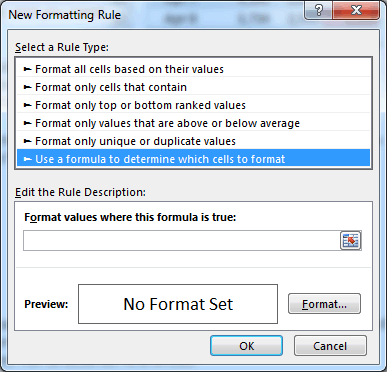 Excel 2010条件格式-Excel学习网" />
Excel 2010条件格式-Excel学习网" />
1.新格式规则对话框
2.选择“ 主页”,“样式”,“条件格式”以显示格式选项的上下文菜单。然后从列表中选择“ 新规则 ”。
3.在“ 新格式设置规则”对话框中,选择“ 使用公式来确定要格式化的单元格”。
完成后,“ 新格式规则”对话框将更改为显示该版本。
您可以按任意顺序输入公式和格式,但是在本示例中,我们将首先处理公式。
如何为每个条件引用设置公式
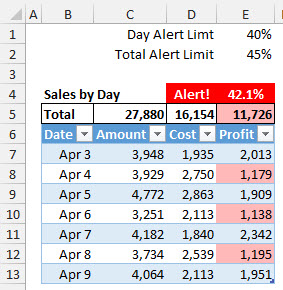
用公式对条件单元格进行格式化之后让我们看一下支持此显示中使用的四种条件格式中的每一种的公式。然后,在查看公式之后,我们将查看格式。
警报专栏
如果(且仅)当您正确处理一个问题时,这是一个易于设置的公式。
这是您在上方的“新格式设置规则”对话框中输入的公式:
= E7 / C7 <$ E $ 1
范围E7:E13的每个单元格中的条件格式首先通过将当前行中的利润除以当前行中的金额来找到利润率。然后,如果该利润率百分比小于单元格E1中的值,则该公式返回TRUE。
但是,关键是:对单元格E7和C7的引用是相对引用。也就是说,它们相对于另一个单元格。但是哪个单元格?事实上...
首先,当您在进入并关闭对话框后查看公式时,该公式将相对于范围的左上角单元格,该单元格对应用于该范围内每个单元格的条件格式使用相同的设置。
其次,更重要的是,当您输入公式时,引用必须相对于 活动单元格。
因此,对于相对引用(在上面的公式中没有美元符号的引用),总是像在活动单元格中一样输入公式。如果这样做,您会没事的。
顺便说一句,当我输入公式时,我的活动单元格是单元格E7。但是请注意,该公式引用了该单元格。如果我在单元格E7中输入一个普通公式,则该公式将产生循环计算错误。但是,因为使用公式进行条件格式设置不是正常工作表计算的一部分,所以这不是问题。
单个警报单元
如果单元格E5的利润率小于单元格E2中的百分比,它将变为粉红色。
这种单单元格条件格式使用一个简单的公式:
= $ E $ 5 / $ C $ 5 <$ E $ 2
也就是说,如果总体利润率小于总警报限制,则显示警报。
两格警报
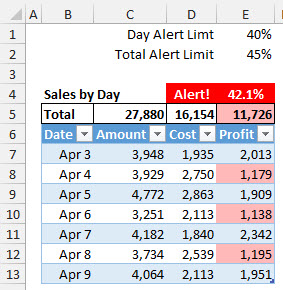 用公式对条件单元格进行格式化之后
用公式对条件单元格进行格式化之后
这是一个更加容易的过程。
计算表的总利润率的公式就是...
E4: = $ E $ 5 / $ C $ 5
...在所示的单元格中。因此,其条件格式的公式仅仅是...
= $ E $ 4 <$ E $ 2
如果您愿意,可以使用条件格式公式计算利润率,就像我在“单个警报单元”示例中所做的一样。
三格粗体文本
我们希望范围C5:E5始终使用粗体。但是不幸的是,每当Excel重新计算时,Excel错误都会删除这些单元格中的所有常规字体格式。因此,我们必须使用条件格式来保持该粗体字体。
因此,用于条件格式的公式很容易。我们只要输入...
=真
...在“新格式设置规则”对话框中。根据需要,该公式始终返回TRUE,因为这是公式设置的值。
现在,让我们看一下四个范围各自使用的格式...
就业培训申请领取


环球青藤
官方QQ群扫描上方二维码或点击一键加群,免费领取大礼包,加群暗号:青藤。 一键加群


刷题看课 APP下载
免费直播 一键购课
代报名等人工服务






